5月更新・前月(4月)の人気記事トップ10 05/08/2024
- ( 01 – ) 【Mac】macOSをHigh SierraからMontereyにアップグレード
- ( 04 ↑) 【Labs】position:absoluteとwidth:100%を指定すると横幅の設定がうまくいかない場合の対処方法について
- ( 07 ↑) 【Mac】Safariでソースコードを見る方法
- ( 05 ↑) 【jQuery】入門2. jQueryをHTMLに組み込む
- ( 08 ↑) 【Mac】横画面で撮影した動画をYouTubeショート用にMacのiMovieで縦画面に編集する方法
- ( 03 ↓) 【iPhone / iPad】iPhoneのツイッターアプリでユーザー名をコピーする方法
- ( 09 ↑) 【jQuery】入門7. jQueryで新しいWindowを開く
- (圏外↑) 【Labs】CSSだけでドロップダウンメニュー
- (圏外↑) 【Labs】PHPのエラー表示をなくす方法
- ( 06 ↓) 【jQuery】入門11. switch文による条件分岐
【Mac】MacにAVG Cleanerをインストール
こんにちは(・∀・)
前回の投稿【Mac】MacにセキュリティーソフトAVGをインストールでAVGのセキュリティーソフトをインストールする方法をご紹介しましたが、その時、ソフトのダウンロードページでちょっと気になるソフトをみつけたのでついでにインストールしてみました。
今日はそのソフトがまあまあよかったのでご紹介します。
Contents
PCクリーナー
何をインストールしたかというと、AVG CleanerというPCクリーナーです。
Windows時代はCCleanerという細かい設定もできてとても使いやすい無料のPCクリーナーを使用しておりました。
Macを買った時にもCCleanerをMacに入れたいと思い調べてみたのですが、Mac版のCCleaner® for MacはWindow版と比べると機能が何だかんだイマイチっぽいとの口コミが。
なので今日までPCクリーニング系のソフトは入れずに見送ってきました。
ところが、先日のセキュリティーソフトインストールの件で、AVGにもPCクリーナーのソフトがあることを発見❗️
調べてみると評価も高いことがわかり、セキュリティーソフトインストールのついでにMacに入れてみることにしました。
AVG Cleanerはシンプル機能過ぎてMac版のCCleanerとあまり変わらない気がしましたが、どうせなら使ったことのないソフトを使ってみたいという衝動にかられ、今回はセキュリティーソフトと同じAVGの無料PCクリーニングソフトを入れてみました。
今のところ、CCleanerもAVG Cleanerも日本語版で出ていないようで、どちらも英語版となります。
AVG Cleanerのダウンロードとインストール
AVG CleanerはApp Storeからインストールします。
直接App Storeで「AVG Cleaner」を検索するか、AVGのサイトから辿っていくこともできます。
ここではAVGのサイトから進む方法をご紹介します。
「無料インストール」をクリックしてApp Storeまで進んでください。
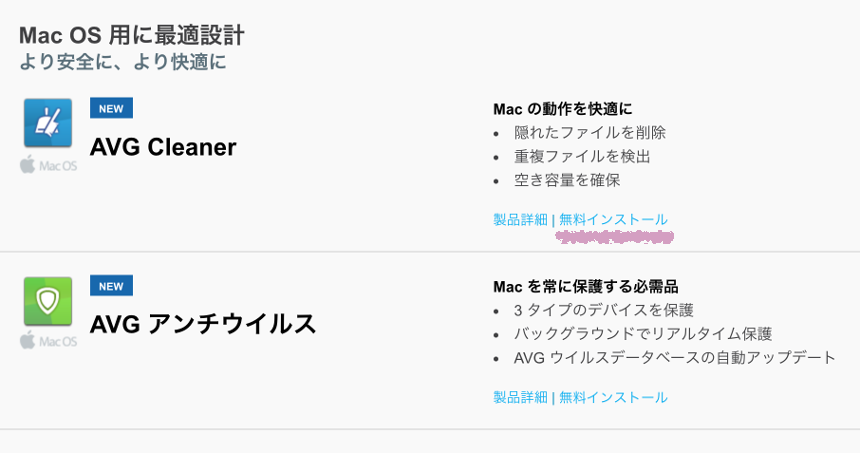
すると次の画面になります。
「こちらで表示:Mac App Store」をクリック。
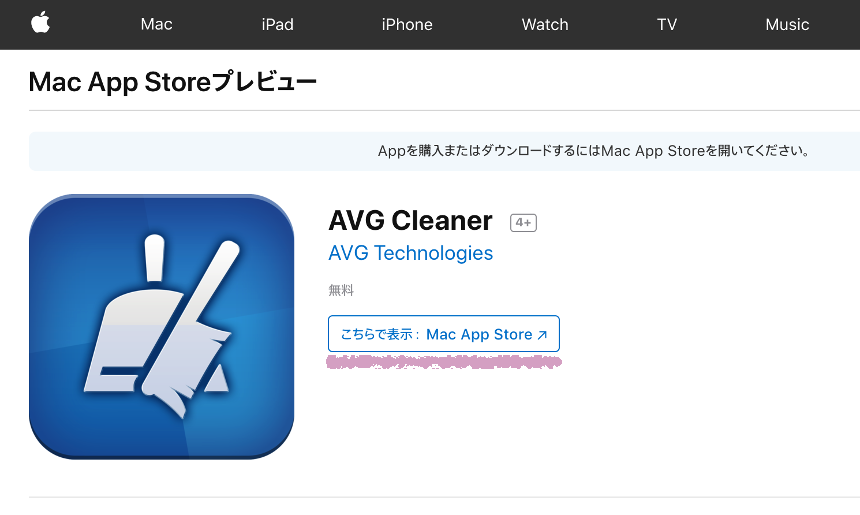
「App Store.appを開く」をクリック。
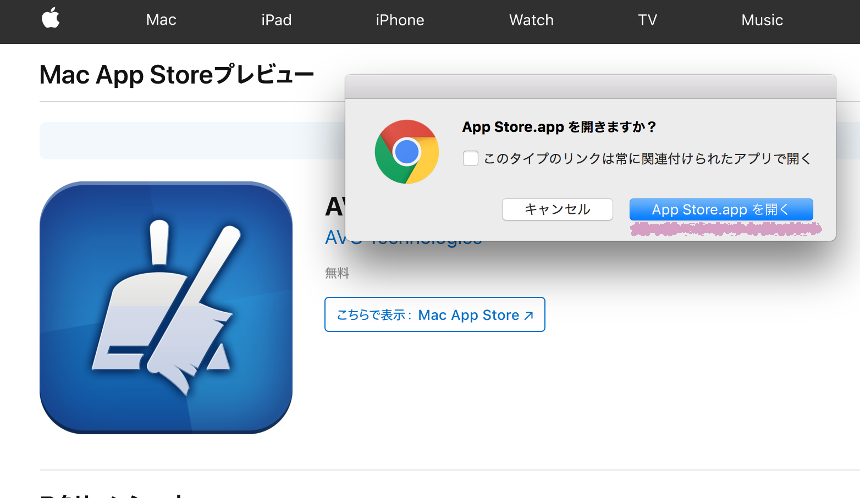
「入手」をクリック。
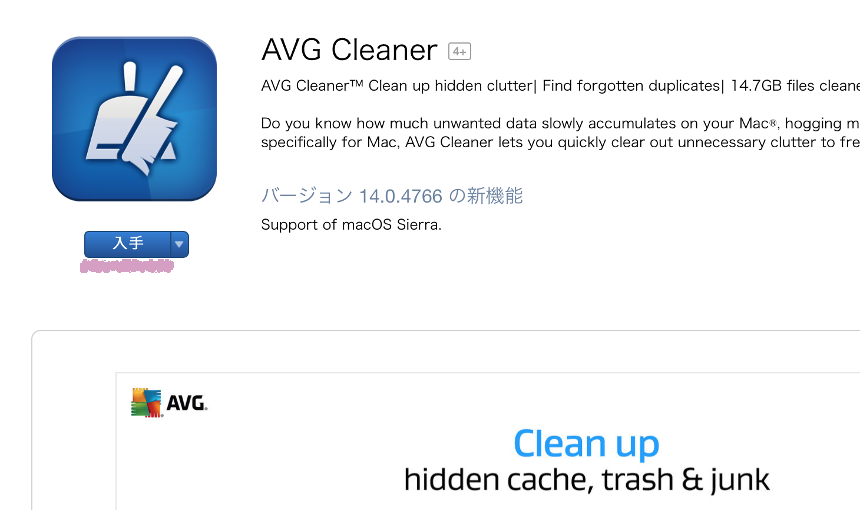
「Appをインストール」をクリック。
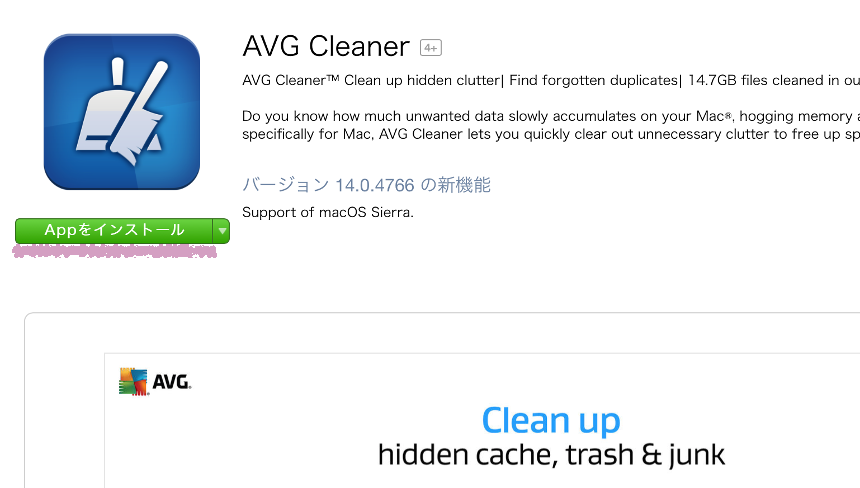
Apple IDのパスワードを入力して「入手」をクリック。
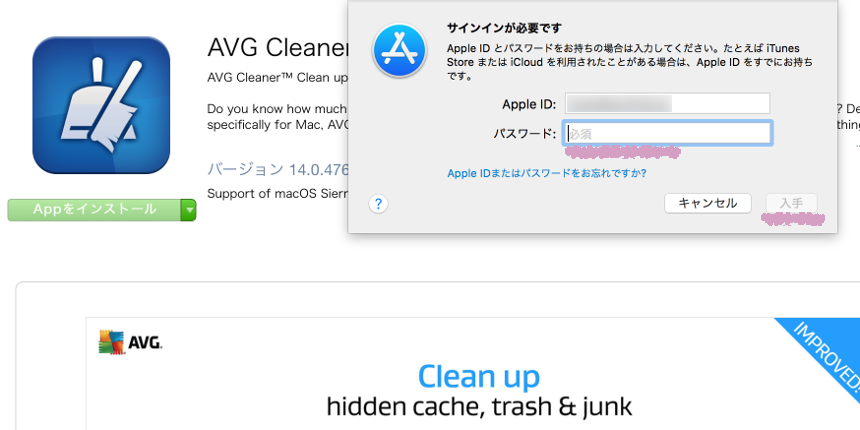
インストールはすぐ終わります。
「開く」をクリックしてAVG Cleanerを立ち上げます。
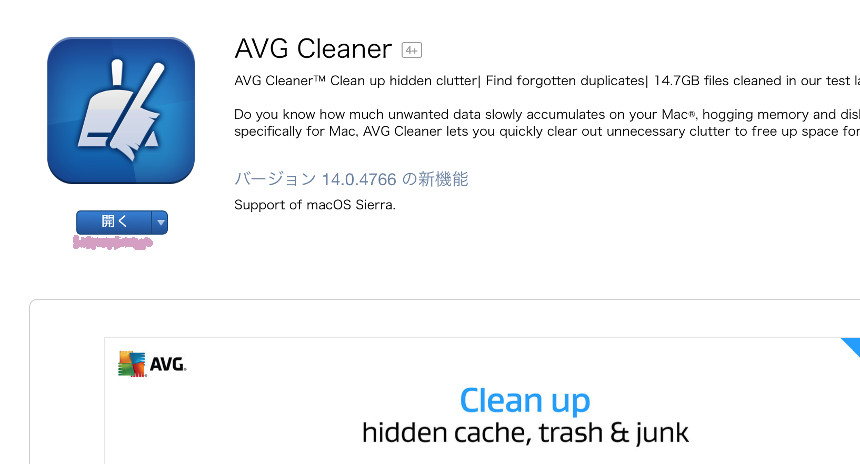
AVG Cleanerが起動したら「Continue」をクリック。
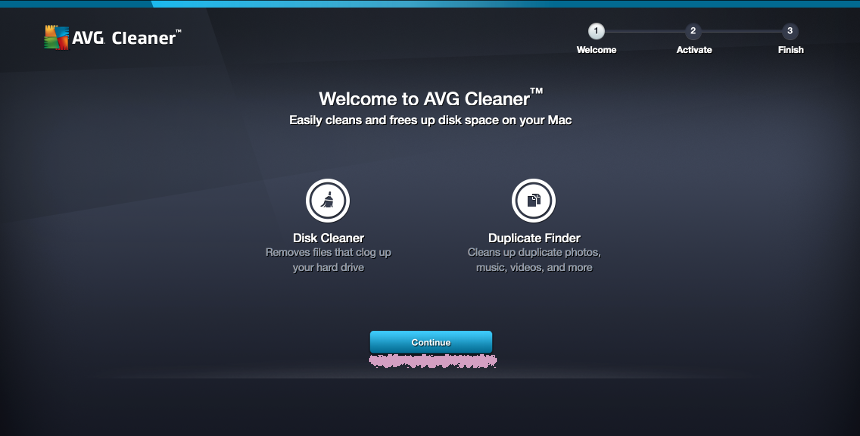
「Skip for now」をクリック。
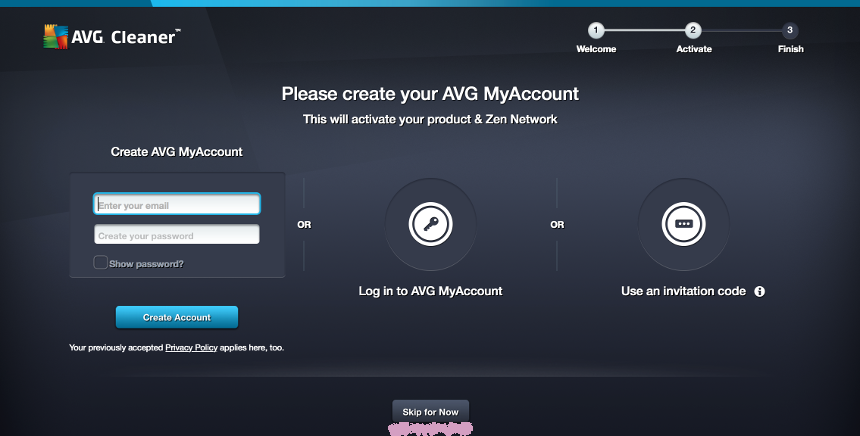
以上で初期設定は終了です。
AVG Cleanerの使用方法
それでは早速スキャンしてみます。
「Scan Mac」をクリック。

「Confirm Home folder...」をクリック。
これは最初だけ出てきます。
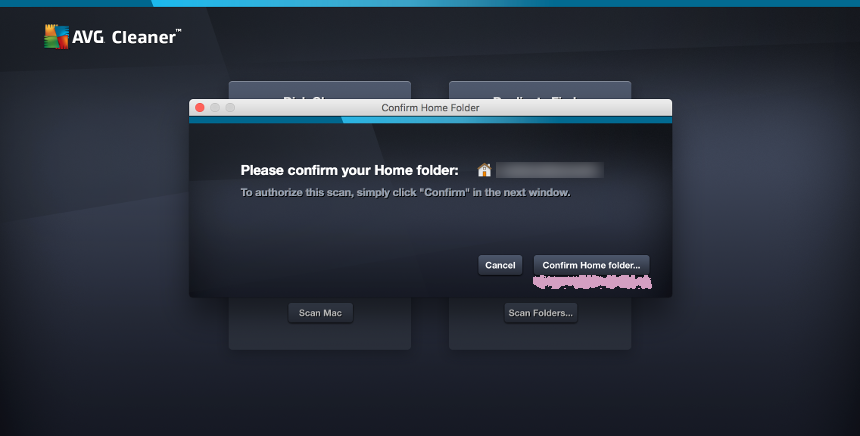
「Confirm」をクリック。
これも最初だけ出てきます。
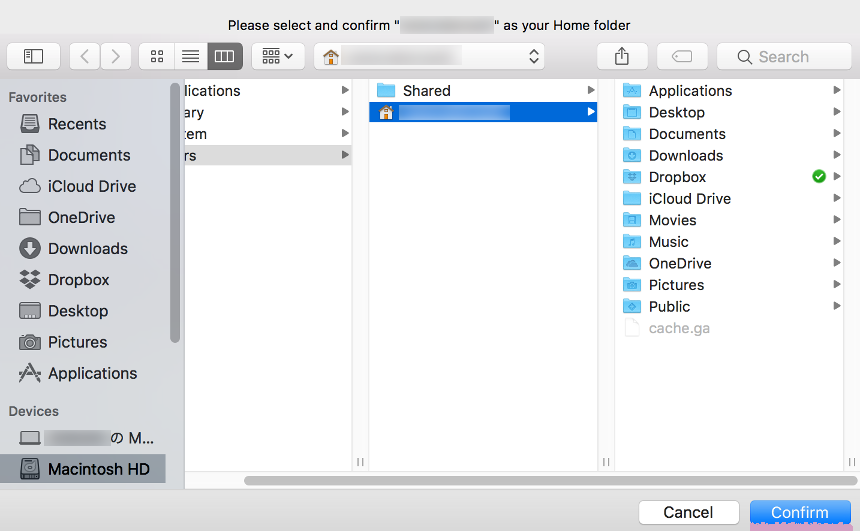
スキャンが終わったら「View Results」をクリック。
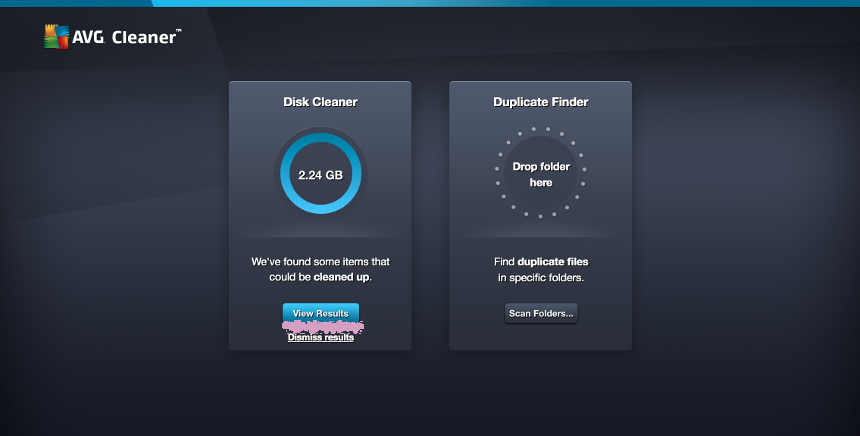
リスト表示された各項目の頭にある三角形の矢印をクリックすると消去するファイルが見れます。
消去したくないファイルがあればここでチェックを外しておきます。
問題なければ「Clean」をクリック。
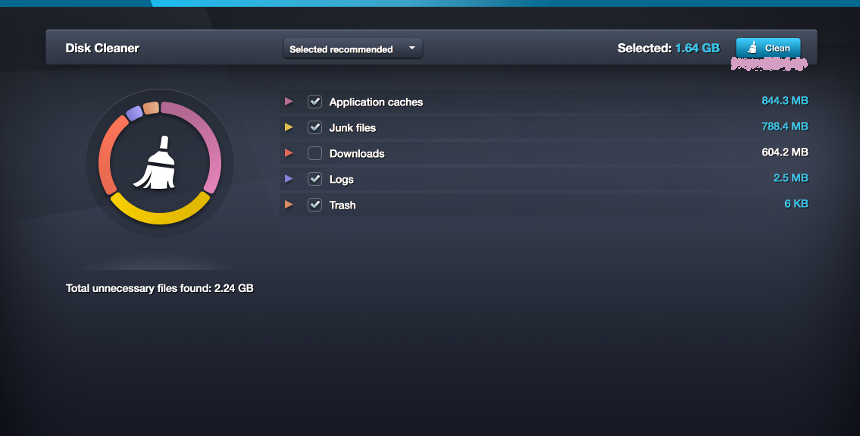
「Cleaning complete」と表示されたらクリーニングは成功です。
「Returan to Dashboard」をクリックしてHome画面に戻ります。
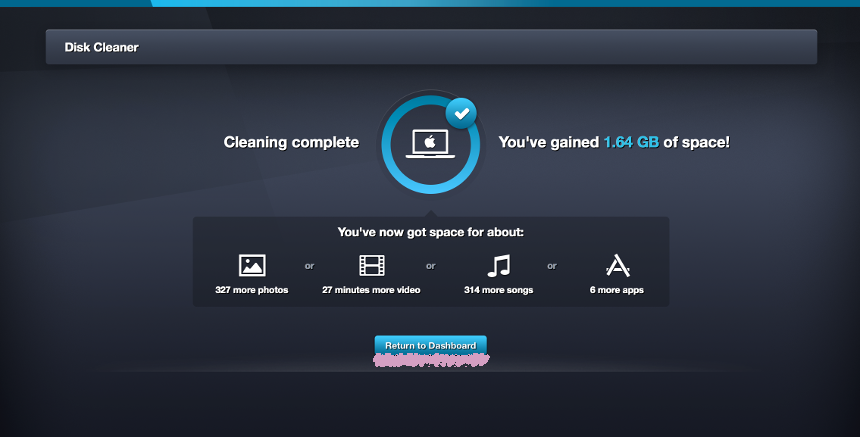
こちらは普段あまり使わないかもですが、重複ファイルのスキャンも行ってみましょう。
「Scan Folders...」をクリック。
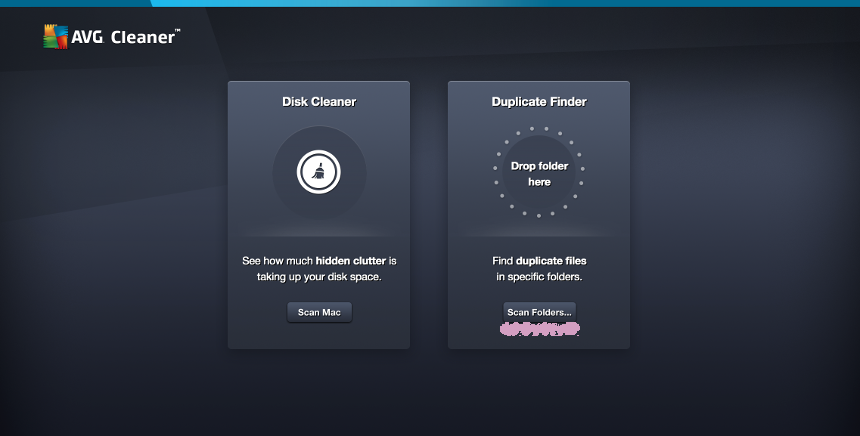
「Scan」をクリック。
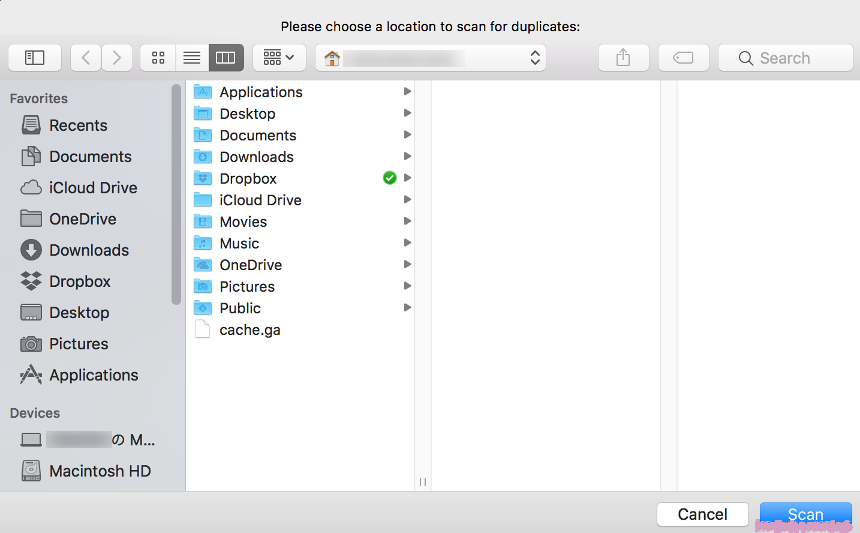
「View Results」をクリック。
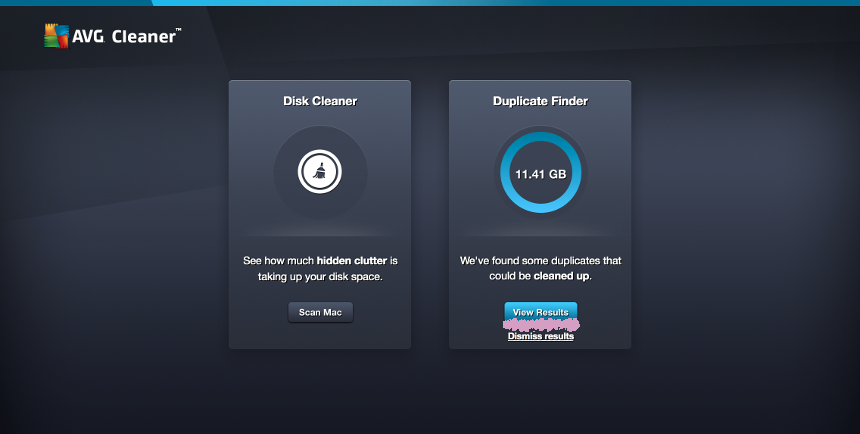
▼の矢印をクリックして消去したいファイルを選択。
消去したいファイルを選択したら「Clean」をクリック。
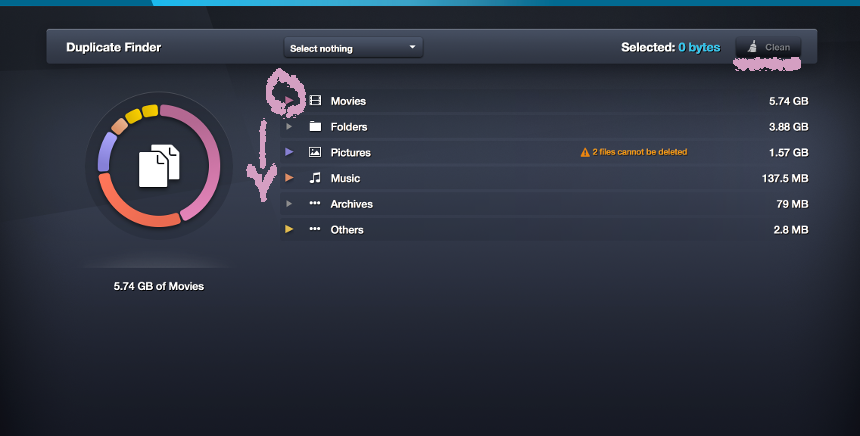
「Cleaning complete」と表示されたら消去完了です。
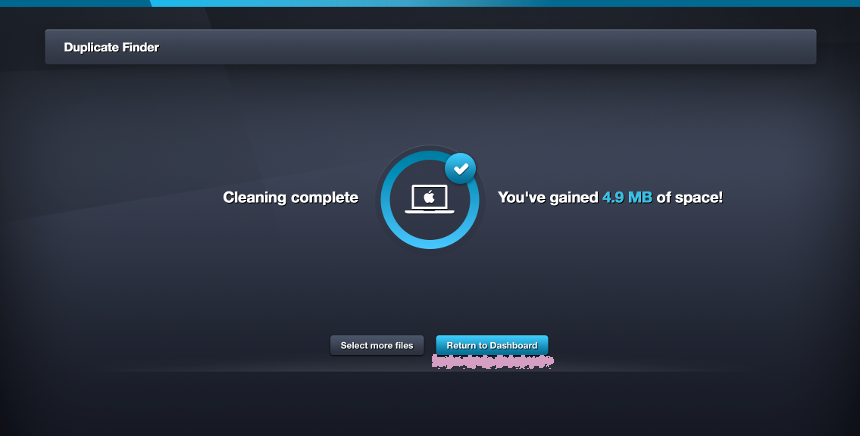
「Returan to Dashboard」をクリックしてHome画面に戻ります。
こちらのDuplicate Finderは普段使うことはないかもしれませんが念のため使い方は覚えておきましょう。
Mac用のクリーナーソフトAVG Cleaner、もう少し多機能だともっといいのですが、これ位シンプルな方が逆に使いやすいのかな。
しばらく使ってみたいと思います。



